Sexy Tatou

L'originale di questo tutorial lo trovate qui

Ringrazio Tchonuette per avermi permesso di tradurre questo tutorial
Questo tutorial è una creazione personale di Tchounette, è stato creato con psp X, ma puoi farlo anche con altre versioni.
Qualsiasi somiglianza con altro tutorial è pura coincidenza.
Tchounette ti chiede che i tubes che sono di sua creazione con la parola Tuto nel nome del tube (es.: TCH-Tuto-Fond-Taches.pspimage)
non siano riutilizzati per creare tuoi tutorial, ma puoi utilizzarli per creazioni di regali o awards.

|
Porta con te la
freccia per tenere il segno al tuo lavoro
|
Materiale qui
Tube: Native Nancy
Filtri usati qui: Filter Factory Gallery M
Preparazione
Metti la maschera "templatemask" nella cartella maschere di psp
1. Apri tutti i tuoi tube in psp.
2. Nella tavolozza dei materiali metti il colore #fde2d3 in primo piano e il colore #f99f73 nello sfondo.
3. Configura in primo piano il seguente gradiente: stile radiale, angolo 0, ripetizioni 13, inverti spuntato e punto centrale 26/50:
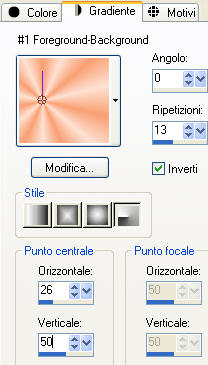
4. Apri una nuova immagine trasparente di 600 x 400 px.
5. Riempi il livello con il gradiente di primo piano.
6. Regola/Sfocatura/Sfocatura gaussiana: raggio 20.
7. Effetti/Plug in/Filter Factory Gallery M/Faceter: 193 / 194 / 93.
8. Regola/Sfocatura/Sfocatura.
9. Apri il tube "TCH-Tuto-Fond-Taches".
10. Modifica/Copia e incolla come nuovo livello.
11. Cambia la modalità di miscelatura del livello da normale a luminanza esistente.
12. Abbassa l'opacità del livello a 25.
13. Livelli/Unisci/Unisci visibile.
14. Livelli/Nuovo livello raster.
15. Riempi con il colore #000000.
16. Livelli/Carica maschera/Da disco e scegli "templatemask":
17. 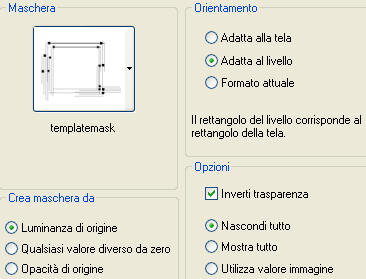
18. Clic tasto destro sul livello della maschera.
19. Scegli Unisci/Unisci gruppo.
20. Immagine/Ridimensiona al 70% (tutti i livelli non spuntato).
21. Regola/Messa a fuoco/Metti a fuoco.
22. Posiziona in alto a sinistra:
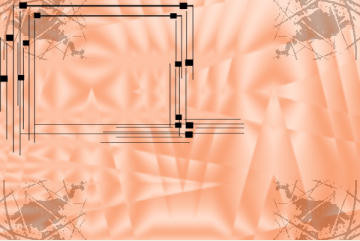
23. Livelli/Duplica.
24. Immagine/Rifletti.
25. Immagine/Capovolgi.
26. Livelli/Unisci/Unisci giù.
27. Effetti/Effetti 3D/Sfalsa ombra: 2 / -2 / 50 / 3 / colore #000000
28. Livelli/Unisci/Unisci visibile.
29. Chiudi la visibilità di questo livello Uniti.
30. Livelli/Nuovo livello raster.
31. Apri in psp il livello "Alpha-Sexy-Tatou-TCH" e riduci ad icona.
Torna al tuo lavoro.
Selezione/Carica selezione/Da canale alfa e scegli la selezione #1:
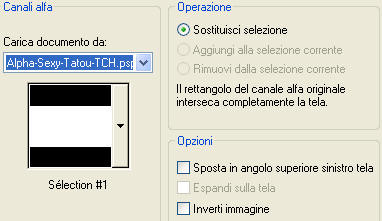
32. Riempi la selezione con il colore #000000.
33. Selezione/Modifica/Contrai di 2 px.
34. Premi il tasto Canc della tua tastiera.
35. Deseleziona tutto.
36. Rimani su questo livello.
37. Selezione/Carica selezione/Da canale alfa e scegli la selezione #2.
38. Riempi la selezione con il colore #000000.
39. Selezione/Modifica/Contrai di 2 px.
40. Premi il tasto Canc della tua tastiera.
41. Livelli/Nuovo livello raster.
42. Riempi la selezione con il gradiente iniziale di primo piano.
43. Regola/Sfocatura/Sfocatura gaussiana: raggio 20.
44. Apri il tube "BrooklynBridge_MistedByGini_02-16-06".
45. Modifica/Copia e incolla come nuovo livello.
46. Posizionati sul livello del gradiente (Raster 2).
47. Prendi lo strumento bacchetta magica: tolleranza 0 - sfumatura 0 - antialias non spuntato.
48. Seleziona il rettangolo.
49. Posizionati sul livello del paesaggio.
50. Clic tasto destro del mouse sul livello.
51. Scegli Innalza selezione a livello.
52. Elimina il livello di sotto.
53. Posizionati sul livello che sta in cima.
Cambia la modalità di miscelatura del livello da normale a luminanza esistente.
54. Livelli/Unisci/Unisci visibile.
Deseleziona tutto.
55. Effetti/Effetti 3D/Sfalsa ombra: 2 / -2 / 50 / 3 / colore #000000.
56. Livelli/Nuovo livello raster.
57. Selezione/Carica selezione/Da canale alfa e scegli la selezione #3.
58. Riempi la selezione con il colore #000000.
59. Effetti/Effetti 3D/Sfalsa ombra: 2 / -2 / 50 / 3 / colore #000000.
Deseleziona tutto.
60. Livelli/Unisci/Unisci visibile.
61. Chiudi la visbilità di questo livello Uniti.
62. Metti da parte questo lavoro riducendolo ad icona.
63. Apri una nuova immagine trasparente di 182 x 253 px.
64. Riempi con il colore #000000.
65. Selezione/Seleziona tutto.
66. Selezione/Modifica/Contrai di 2 px.
67. Premi il tasto Canc della tua tastiera.
68. Selezione/Modifica/Contrai di 6 px.
69. Riempi la selezione con il colore #000000.
70. Selezione/Modifica/Contrai di 2 px.
71. Livelli/Nuovo livello raster.
72. Riempi la selezione con il gradiente iniziale di primo piano.
73. Regola/Sfocatura/Sfocatura gaussiana: raggio 20.
74. Deseleziona tutto.
75. Salva in formato psp.
76. Apri il tube "NN Jenna Jane Apr 08".
77. Immagine/Ridimensiona al 40% (tutti i livelli non spuntato).
78. Modifica/Copia e incolla come nuovo livello sulla cornice.
Posiziona come sotto:

79. Livelli/Duplica.
80. Posizionati sul livello di sotto.
81. Posiziona come sotto:
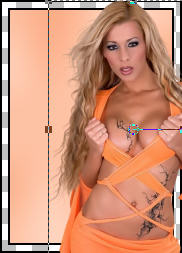
82. Posizionati sul livello che sta in cima (la copia della donna).
83. Effetti/Effetti 3D/Sfalsa ombra: 2 / -2 / 50 / 10 / colore #000000.
84. Posizionati sul livello della cornice con il gradiente.
85. Prendi lo strumento bacchetta magica: - modalità di corrispondeza opacità - tolleranza 0 - sfumatura 0 - antialias non spuntato.
86. Seleziona il rettangolo.
87. Posizionati sul primo livello della donna.
88. Clic tasto destro del mouse sul livello.
89. Scegli Innalza selezione a livello.
90. Elimina il livello di sotto.
91. Posizionati sul secondo livello della donna (la copia).
92. Clic tasto destro del mouse sul livello.
93. Sceli Innalza selezione a livello.
94. Elimina il livello di sotto.
95. Deseleziona tutto.
96. Posizionati sul primo livello della donna.
97. Abbassa l'opacità del livello a 40.
98. Cambia la modalità di miscelatura del livello da normale a luminanza esistente.
99. Livelli/Unisci/Unisci visibile.
100. Modifica/Copia.
101. Torna al tuo lavoro iniziale che avevi ridotto ad icona.
102. Livelli/Nuovo livello raster.
103. Selezione/Carica selezione/Da canale alfa e scegli la selezione #4.
104. Modifica/Incolla nella selezione.
105. Deseleziona tutto.
106. Effetti/Effetti 3D/Sfalsa ombra: 2 / -2 / 50 / 3 / colore #000000.
107. Selezione/Carica selezione/Da canale alfa e scegli la selezione #5.
108. Livelli/Nuovo livello raster.
Riempi la selezione con il colore #000000.
109. Deseleziona tutto.
110. Effetti/Effetti 3D/Sfalsa ombra: 2 / -2 / 50 / 3 / colore #000000.
111. Livelli/Unisci/Unisci visibile.
112. Chiudi la visibilità di questo lavoro.
113. Metti da parte questo lavoro riducendolo ad icona.
114. Riprendi la cornice che hai salvato in precedenza.
115. Prendi il tube "NN Jenna Jane Apr 08".
116. Modifica/Copia e incolla come nuovo livello sulla cornice.
Posiziona come sotto:

117. Effetti/Effetti 3D/Sfalsa ombra: 2 / -2 / 50 / 10 / colore #000000.
118. Posizionati sul livello del gradiente.
119. Prendi lo strumento bacchetta magica configurato come in precedenza.
120. Seleziona il rettangolo.
121. Posizionati sul livello della donna.
122. Clic tasto destro del mouse sul livello.
123. Scegli Innalza selezione a livello.
124. Elimina il livello di sotto.
Deseleziona tutto.
125. Livelli/Unisci/Unisci visibile.
126. Modifica/Copia.
127. Torna al tuo lavoro ridotto ad icona.
128. Livelli/Nuovo livello raster.
129. Selezione/Carica selezione/Da canale alfa e scegli la selezione #6.
130. Modifica/Incolla nella selezione.
131. Deseleziona.
132. Effetti/Effetti 3D/Sfalsa ombra: 2 / -2 / 50 / 3 / colore #000000.
133. Selezione/Carica selezione/Da canale alfa e scegli la selezione #7.
Livelli/Nuovo livello raster.
134. Riempi la selezione con il colore #000000.
135. Deseleziona tutto.
136. Effetti/Effetti 3D/Sfalsa ombra: 2 / -2 / 50 / 3 / colore #000000.
137. Livelli/Unisci/Unisci visibile.
138. Immagine/Ruota per gradi: 20 a destra e nessuna casella spuntata sotto.
139. Chiudi la visbilità di questo livello e metti da parte questo lavoro riducendolo ad icona.
140. Riprendi la cornice che hai salvato in precedenza.
141. Prendi il tube "NN Jenna Jane Apr 08".
142. Immagine/Ridimensiona al 70% (tutti i livelli non spuntato).
143. Modifica/Incolla come nuovo livello sulla cornice e posiziona come sotto:

144. Effetti/Effetti 3D/Sfalsa ombra: 2 / -2 / 50 / 10 / colore #000000.
145. Posizionati sul livello del gradiente.
146. Prendi lo strumento bacchetta magica configurato come in precedenza.
147. Seleziona il rettangolo.
148. Posizionati sul livello della donna.
149. Clic tasto destro del mouse sul livello.
150. Scegli Innalza selezione a livello.
151. Elimina il livello di sotto.
Deseleziona tutto.
152. Livelli/Unisci/Unisci visibile.
153. Modifica/Copia.
154. Torna al tuo lavoro.
155. Livelli/Nuovo livello raster.
156. Selezione/Carica selezione/Da canale alfa e scegli la selezione #8.
157. Modifica/Incolla nella selezione.
158. Deseleziona tutto.
159. Effetti/Effetti 3D/Sfalsa ombra: 2 / -2 / 50 / 3 / colore #000000.
160. Selezione/Carica selezione/Da canale alfa e scegli la selezione #9.
Livelli/Nuovo livello raster.
161. Riempi la selezione con il colore #000000.
162. Deseleziona tutto.
163. Effetti/Effetti 3D/Sfalsa ombra: 2 / -2 / 50 / 3 / colore #000000.
164. Livelli/Unisci/Unisci visibile.
165. Riapri la visibilità di tutti i livelli che avevi chiuso in precedenza.
166. Riprendi il tube "NN Jenna Jane Apr 08".
167. Immagine/Ridimensiona al 60% (tutti i livelli non spuntato).
168. Modifica/Copia e incolla come nuovo livello.
Posiziona in basso a sinistra.
169. Effetti/Effetti 3D/Sfalsa ombra: 2 / -2 / 50 / 10 / colore #000000.
170. Immagine/Aggiungi bordatura simmetrica di 2 px colore #000000.
171. Immagine/Aggiungi bordatura simmetrica di 16 px colore contrastante.
172. Prendi lo strumento bacchetta magica configurato come in precedenza, ma modalità di corrispondenza Valore RGB.
173. Seleziona l'ultima bordatura di colore contrastante.
174. Riempi la selezione con il gradiente iniziale di primo piano.
175. Selezione/Inverti.
176. Effetti/Effetti 3D/Sfalsa ombra: 2 / 2 / 50 / 10 / colore #000000.
177. Effetti/Effetti 3D/Sfalsa ombra: -2 / -2 / 50 / 10 / colore #000000.
178. Deseleziona tutto.
179. Apri il tube "TCH-Tuto-Cadre".
180. Modifica/Copia.
181. Torna al tuo lavoro. Modifica/Incolla come nuovo livello.
182. Immagine/Aggiungi bordatura simmetrica di 2 px colore #000000.
183. Regola/Messa a fuoco/Metti a fuoco.
184. Aggiungi la tua firma.
Livelli/Unisci/Unisci tutto (appiattisci).
Salva il tuo lavoro in formato jpeg
Tutorial tradotto da Byllina il 10 gennaio 2012
e registrato su TWI

Tradotti Tchounette
Home
|